Wymyślaj. Twórz. Realizuj.
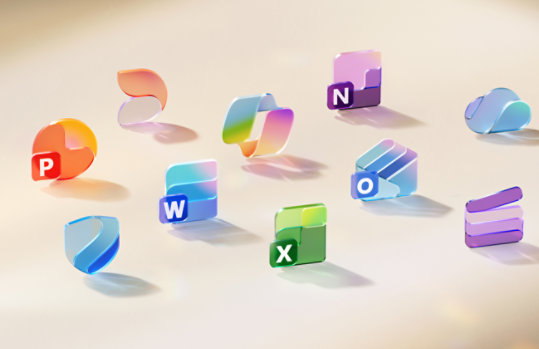
Najpopularniejsze kategorie w Centrum pobierania

Windows

Office

Xbox i gry

Narzędzia programistyczne

Pomoc systemu Windows 11

Przeglądarki internetowe

Sterowniki sprzętowe
Często zadawane pytania
-
Firma Microsoft zobowiązuje się zapewniać swoim klientom oprogramowanie przetestowane pod kątem bezpieczeństwa i ochrony. Chociaż żaden system nie jest całkowicie bezpieczny, używamy procesów, technologii i kilku dedykowanych zespołów do badania, naprawiania i wyciągania wniosków z problemów związanych z bezpieczeństwem, dzięki czemu możemy realizować nasze cele i udzielać klientom wskazówek, jak mogą chronić swoje komputery.
W ramach procesu wydawania oprogramowania firmy Microsoft sprawdzamy wszystkie pliki z oprogramowaniem w Centrum pobierania pod kątem złośliwego oprogramowania, zanim zostaną one udostępnione do pobrania przez klientów. Dodatkowo, po wydaniu, oprogramowanie dostępne w Centrum pobierania jest również rutynowo sprawdzane pod kątem złośliwego oprogramowania. W firmie Microsoft zdajemy sobie sprawę, że zagrożenia stale się zmieniają i będą nadal ewoluować, dlatego zobowiązujemy się pracować nad ulepszeniami, które pomogą chronić naszych klientów przed zagrożeniami ze strony złośliwego oprogramowania.
-
Firma Microsoft oferuje różnorodne usługi online, dzięki którym Twój komputer będzie zawsze aktualny. Usługa Windows Update wyszukuje aktualizacje, o których możesz nawet nie wiedzieć, i zapewnia najłatwiejszy sposób instalowania aktualizacji, które pomagają zapobiegać problemom lub je naprawiać, poprawiają działanie komputera lub zapewniają lepsze wrażenia z korzystania z komputera. Odwiedź witrynę Windows Update, aby dowiedzieć się więcej.
-
Centrum pobierania Microsoft niedawno zostało zmienione, aby w jednym miejscu można było znaleźć produkty dostępne do zakupu, a także produkty i pliki dostępne do bezpłatnego pobrania. Dla wygody użytkowników produkty, które można kupić, są powiązane linkiem bezpośrednio z Microsoft Store. Linki odnoszące się do produktów, które można pobrać bezpłatnie, prowadzą do stron ze szczegółami, gdzie można dowiedzieć się więcej i zainicjować pobieranie.
Jeśli chcesz, aby firma Microsoft przeskanowała Twój komputer i zaleciła aktualizacje, zapoznaj się z powyższym pytaniem. Jeśli chcesz wyszukać określone pliki do pobrania, zacznij od wypróbowania jednej z poniższych metod.
- Aby wyszukać produkty i pliki do pobrania, kliknij ikonę na pasku nawigacyjnym na środku strony głównej Centrum pobierania.
- Aby wyszukać lub pobrać konkretny produkt, kliknij nazwę menu na pasku menu u góry strony, a następnie kliknij produkt lub pobierz.
- Aby wyszukać według słów kluczowych, u góry strony w polu wyszukiwania Szukaj w Centrum pobierania wpisz słowo lub słowa, które chcesz wyszukać.
Na stronie z wynikami wyszukiwania mogą pojawić się następujące informacje:- Lista produktów i plików do pobrania wybranych przez Redaktora, które są rekomendacjami pod kątem wyszukiwanego hasła.
- Pole Sortuj według po prawej stronie. Kliknij strzałkę w dół i wybierz kolejność wyświetlania wyników wyszukiwania.
- Lista opcji filtrowania po lewej stronie. Kliknij konkretną opcję filtrowania, aby zawęzić listę elementów wyświetlanych w wynikach wyszukiwania. Wybrana opcja filtrowania działa razem z pierwotnie wyszukiwanym terminem, aby zawęzić zakres wyników wyszukiwania.
Gdy zobaczysz produkt, który Cię interesuje, kliknij jego link, aby dowiedzieć się więcej o pobieraniu lub zakupie. -
Microsoft oferuje pliki do pobrania w ponad 118 językach na całym świecie. Centrum pobierania zawiera teraz wszystkie pliki do pobrania w języku angielskim w jednej witrynie. Nie oferujemy już osobnych plików do pobrania w języku angielskim dla Stanów Zjednoczonych, Wielkiej Brytanii, Australii i Kanady.
Wybierz plik do pobrania dla różnych regionów świata na stronie w języku angielskim
- Na stronie ze szczegółami pobierania danego produktu w obszarze Szczegółowe informacje znajduje się pole Zmień język. Wybierz język z listy rozwijanej
Uwaga: pole Zmień język jest wyświetlane tylko wtedy, gdy wersja dla różnych regionów świata jest dostępna do pobrania. Jeśli nie ma tego pola, pliki do pobrania nie są jeszcze dostępne w językach innych niż angielski. Jeśli to pole jest widoczne, ale na liście brakuje określonego języka, pliki do pobrania nie są jeszcze dostępne w tym języku.
-
W tej sekcji znajdują się łącza do innych witryn Microsoft oferujących pliki do pobrania. Należy pamiętać, że prawie wszystkie pliki do pobrania dostępne w tych witrynach znajdziesz również w Centrum pobierania Microsoft. Jednak inne witryny Microsoft mogą oferować usługi i informacje, których nie ma w Centrum pobierania.
Jeśli szukasz plików do pobrania dla systemu operacyjnego Windows lub pakietu Microsoft Office, wypróbuj usługę Windows Update, która ułatwia aktualizowanie oprogramowania bez konieczności odwiedzania Centrum pobierania.
- Pliki do pobrania dla DirectX
Pobierz najnowszą wersję Microsoft DirectX i znajdź inne ważne aktualizacje DirectX dla swojej wersji systemu Windows.
- Dodatki Service Pack dla produktów Microsoft
Pobierz dodatki Service Pack zawierające aktualizacje zapewniające niezawodne działanie systemu, kompatybilność programów i bezpieczeństwo. Sprawdź aktualnie dostępne dodatki Service Pack na stronie pomocy i obsługi technicznej firmy Microsoft.
- Centrum pobierania multimediów dla systemu Windows
Zapewnij sobie lepsze odtwarzanie multimediów dzięki programowi Microsoft Windows Media Player, koderom, kodekom i innym powiązanym plikom do pobrania.
- Pliki do pobrania dla Azure
Pobierz zestawy SDK i narzędzia do zarządzania usługami Azure i interakcji z nimi
- Zasoby programistyczne dla systemu Windows
Pobierz pliki i narzędzia programistyczne dla systemu Windows
- Przykłady kodów
Rozpocznij pracę z narzędziami i technologiami programistycznymi Microsoft. Sprawdź nasze przykłady i odkryj, co możesz stworzyć.
- Pliki do pobrania dla DirectX
-
Jeśli nie możesz znaleźć konkretnego produktu do pobrania, być może jest on oferowany przez firmę inną niż Microsoft. Popularne przykłady obejmują Adobe Reader, odtwarzacze Macromedia Shockwave i Flash oraz oprogramowanie Java. Aktualne linki do tych plików do pobrania znajdują się na odpowiednich witrynach internetowych. Skorzystaj z Bing, aby znaleźć pliki, których szukasz.
-
Gdy klikniesz plik do pobrania w Centrum pobierania, nastąpi przekierowanie na stronę ze szczegółami. Większość tych stron ma standardowy format i zawiera większość opisanych tutaj sekcji.
- Szczegółowe informacje
Sekcja Szczegółowe informacje zawiera przydatne informacje, w tym nazwę i rozmiar pliku do pobrania oraz datę jego wydania.
- Zmień język
W niektórych przypadkach widoczne jest pole Zmień język, gdzie można wybrać język inny niż angielski. Należy mieć na uwadze, że niektóre pliki do pobrania nie są dostępne we wszystkich językach. Ponadto niektóre pliki do pobrania w języku innym niż angielski nie mają zlokalizowanej strony ze szczegółami. W rezultacie na stronach pobierania produktów w języku innym niż angielski można znaleźć opisy i instrukcje w języku angielskim.
- Przycisk lub link do pobierania
Dla każdego z wymienionych plików znajdziesz przycisk lub link Pobierz w sekcji Szczegółowe informacje. Kliknij ten przycisk lub link, aby rozpocząć pobieranie.
- Omówienie
W sekcji Omówienie znajdziesz krótkie wyjaśnienie problemów, które naprawia dany plik, oraz korzyści, jakie zapewnia.
- Wymagania systemowe
Zawsze sprawdzaj sekcję Wymagania systemowe, aby upewnić się, że dany plik do pobrania jest kompatybilny z komputerem i masz wystarczająco dużo miejsca na komputerze, aby go zainstalować i uruchomić. W tej sekcji można również znaleźć listę wymaganych lub zalecanych aplikacji.
- Instrukcje
Przejrzyj sekcję Instrukcje przed kliknięciem przycisku Pobierz, aby przygotować się na wszelkie kroki, które musisz wykonać.
- Co pobierają inni
Ta lista zawiera inne pliki pobrane przez użytkowników, którzy również pobrali dany produkt. Informacje o powiązanych plikach do pobrania mogą być bardzo pomocne.
- Dodatkowe informacje
Tutaj można znaleźć dodatkowe informacje, które są bezpośrednio powiązane z wybranym plikiem do pobrania lub służą do zabezpieczenia systemu, np. informacje o aktualizacjach zabezpieczeń.
- Powiązane zasoby
Łącza te przekierowują do informacji dotyczących sposobu pobierania, grup dyskusyjnych, ofert specjalnych i innych zasobów związanych z wybranym plikiem do pobrania.
- Szczegółowe informacje
-
Jeśli nie możesz ukończyć pobierania, może być konieczne wyczyszczenie pamięci podręcznej przeglądarki. Oto instrukcje, jak wyczyścić pamięć podręczną w Microsoft Edge.
-
Aby móc korzystać z pobranego oprogramowania, należy je najpierw zainstalować. Na przykład jeśli pobierzesz aktualizację zabezpieczeń, ale jej nie zainstalujesz, nie będzie ona chronić komputera. Możesz zapisać i zainstalować pobrane oprogramowanie w następujący sposób:
- Na stronie ze szczegółami pobierania kliknij przycisk Pobierz.
- Otworzy się okno dialogowe. Kliknij przycisk Zapisz.
- Pojawi się monit z prośbą o wybranie lokalizacji do pobrania na komputer. Wybierz odpowiednią lokalizację i kliknij przycisk Zapisz.
- Po zakończeniu pobierania pojawi się drugie okno dialogowe. Jeśli chcesz od razu zainstalować plik, kliknij przycisk Otwórz. Zostanie uruchomiony kreator instalacji.
- Jeśli nie chcesz teraz zainstalować pliku, kliknij przycisk Zamknij. Gdy zechcesz zainstalować plik, kliknij go dwukrotnie, aby uruchomić kreatora instalacji.
Uwaga: gdy zapisujesz pobierany plik, wybierz lokalizację, którą będziesz pamiętać, gdy zdecydujesz się go zainstalować później. Zalecamy utworzenie specjalnego folderu na pulpicie, w którym zawsze będziesz zapisywać pobrane pliki. Możesz utworzyć folder do pobierania w następujący sposób:
- Kliknij prawym przyciskiem myszy puste miejsce na pulpicie.
- Wybierz pozycję Nowy, a następnie kliknij Folder.
- Nadaj folderowi nazwę, np. Pobrane pliki.

Obserwuj Microsoft